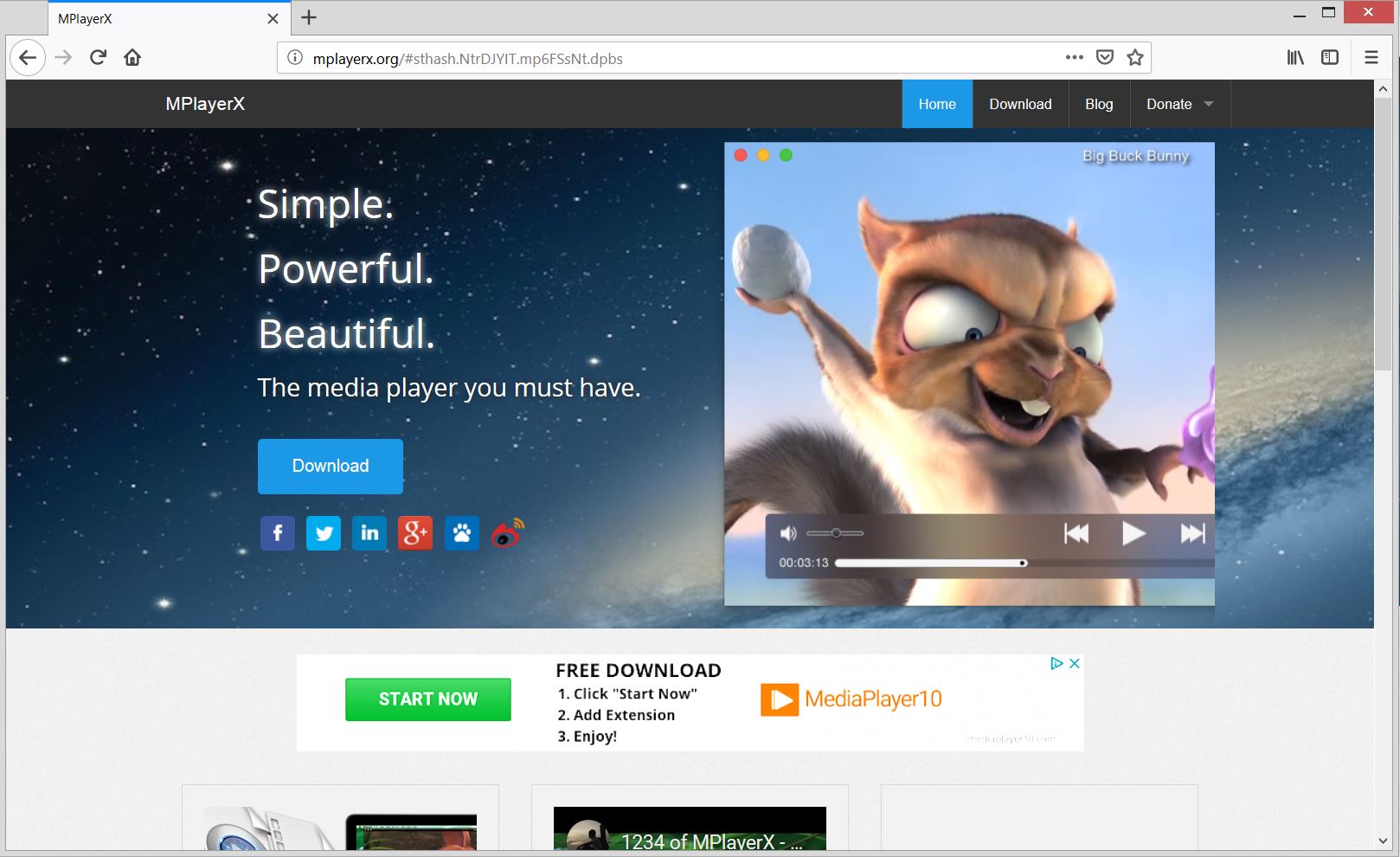In dit artikel worden de problemen die zich voordoen in het geval van besmetting met MPlayerX en biedt een complete handleiding over hoe om schadelijke bestanden te verwijderen en hoe aan de getroffen browsers herstellen.
MplayerX is een bedrieglijk programma dat Mac-gebruikers van invloed kunnen zijn zonder hun medeweten. MplayerX wordt gepresenteerd als een nuttig programma dat je video kijken ervaring op kanalen als YouTube verbetert. Echter, ooit begonnen op het apparaat begint het genereren van verschillende online advertenties in de getroffen browsers en systemen. Zolang dit programma wordt uitgevoerd op je Mac kun je getuige zijn browser vertragingen, systeem bevriest en veel valse advertenties.

bedreiging Samenvatting
| Naam | MPlayerX |
| Type | Adware |
| Korte Omschrijving | Een potentieel ongewenste programma malafide functionaliteiten. Zij stelt om te kunnen video quiality en snelheid te verbeteren op de kanalen als YouTube. |
| Symptomen | Deze malafide programma kan de belasting op elk systeem start. Het echte doel is om irritante pop-ups en andere soorten advertenties te genereren. |
| Distributie Methode | software bundeling; Beschadigde freeware installateurs; Open source communities |
| Detection Tool |
Zien of je systeem is getroffen door malware
Combo Cleaner
Malware Removal Tool
|
Gebruikerservaring | Word lid van onze Forum om te bespreken MPlayerX. |
MPlayerX – How Did I Get It
Software bundeling lijkt de primaire spread techniek die de ongewenste levert zijn MplayerX programma op de Mac-apparaten. Met behulp van deze techniek, eigenaren van deze verdachte app staat zijn om hun bedrieglijke programma bundelen verschillende gratis apps van derden en laat ze op het web.
Hoe ze kunt u truc om de configuratie code van hun app draaien op je Mac, is door het verbergen van het in de installateurs van andere zogenaamd nuttige apps. Ze hopen dat u de standaardinstallatie aanpak zal kiezen als er u geen details over zijn aanwezigheid zal vinden. Een manier om de installatie van ongewenste applicaties zoals voorkomen MplayerX is verborgen in de Advanced / Custom configuratie stap die wordt gepresenteerd in bijna alle app installateurs. Gewoonlijk, daar kon de aanwezigheid van gebundelde ongewenste programma's te onthullen en opt-out van hun installatie.
Een ander distributiekanaal is haar officiële website die op het domein wordt gehost mplayerx.org. Hier is hoe de belangrijkste pagina eruit ziet:
De verdachte programma MplayerX ook kan worden gedownload van verschillende open source communities en andere platforms voor software downloads.
Wij zijn van mening dat dit ongewenste en potentieel schadelijke programma bijna al uw geïnstalleerde webbrowsers zou kunnen beïnvloeden. Onder invloed zou kunnen zijn Google Chrome, Mozilla Firefox, Internet Explorer, Microsoft Edge en Safari.
MPlayerX – Meer informatie
MplayerX wordt gepresenteerd als een nuttig programma dat je video kijken ervaring op kanalen als YouTube verbetert. Echter, kort na het draait op je Mac kon beginnen met het genereren constant pop-ups en andere soorten advertenties.
Sommige van deze advertenties konden bieden om toepassingen met een korting kopen, maar het is nog een andere zwendel die probeert om u te verleiden tot het installeren malafide programma's die uw Mac bloot risico op ernstige malware-infecties.
Kenmerken van advertenties gegenereerd door MplayerX bedrieglijke toepassing zou kunnen zijn een aantal van de volgende vermeldingen weergegeven op de advertentie-indelingen:
- Ads by MplayerX
- Bevorderd door MplayerX
- Ads gegenereerd door MplayerX
- Promotions door MplayerX
Een ander probleem dat kan optreden na MplayerX toegang krijgt tot je Mac is verzamelen van gevoelige gegevens. Sinds haar primaire doel is om inkomsten voor de eigenaren te genereren haar doel is om bepaalde gegevens uit de getroffen systemen te verkrijgen en kun je sturen naar de aangesloten servers. De verzamelde gegevens kunnen worden gerelateerd aan u en uw surfgedrag. Ze konden adware eigenaren dienen voor de optimalisatie van reclamecampagnes.
Dus zolang deze ongewenste programma wordt uitgevoerd op het systeem kan het in staat zijn om details, zoals het verkrijgen van:
- Browsegeschiedenis
- Browser's home page
- Zoekvragen
- Aard van de gebruikte browser
- Het type besturingssysteem
- Internet Protocol (IP) adres
- Geografische locatie
- De domeinnaam van de huidige Internet service provider (ISP)
Helaas, De gegevens kunnen ook worden verstrekt aan derden van onbekende oorsprong die gemakkelijk kunnen misbruiken en leiden tot een aantal privacy en veiligheidskwesties.
Als u wilt dat uw Mac apparaat schoon te maken en alle problemen veroorzaakt door te voorkomen MplayerX moet je alle bestanden die verband houden met het programma uit het systeem de instellingen van de getroffen browsers te verwijderen en vervolgens resetten. Zie hoe je stap-voor-stap gaan door de verwijdering van deze adware in de onderstaande gids.
Verwijder MPlayerX
Ter verwijdering MPlayerX adware en alle bestanden die zijn hardnekkige aanwezigheid te ondersteunen op je Mac, moet je alle stappen in de verwijdering die volgt vermeld te voltooien. In het, vindt u zowel handmatige en automatische instructies voor het verwijderen die je zou kunnen helpen om deze ongewenste programma te verwijderen volledig. In het geval dat u nog vragen heeft of extra hulp nodig heeft, aarzel dan niet om een reactie achterlaten, of neem contact met ons op via e-mail.
Stappen ter voorbereiding vóór verwijdering:
Voordat u begint met de onderstaande stappen te volgen, er rekening mee dat je eerst moet doen de volgende bereidingen:
- Een backup van uw bestanden voor het geval het ergste gebeurt.
- Zorg ervoor dat u een apparaat met deze instructies op standy hebben.
- Wapen jezelf met geduld.
- 1. Scannen op Mac-malware
- 2. Verwijder risicovolle apps
- 3. Maak uw browsers schoon
Stap 1: Scan for and remove MPlayerX files from your Mac
Als u worden geconfronteerd met problemen op je Mac als gevolg van ongewenste scripts en programma's zoals MPlayerX, de aanbevolen manier van het elimineren van de dreiging is met behulp van een anti-malware programma. SpyHunter voor Mac biedt geavanceerde beveiligingsfuncties samen met andere modules die de beveiliging van uw Mac verbeteren en in de toekomst beschermen.

Snelle en gemakkelijke Mac Malware Video Removal Guide
Bonusstap: Hoe u uw Mac sneller kunt laten werken?
Mac-machines hebben waarschijnlijk het snelste besturingssysteem dat er is. Nog steeds, Macs worden soms traag en traag. De onderstaande videogids onderzoekt alle mogelijke problemen die ertoe kunnen leiden dat uw Mac langzamer is dan normaal, evenals alle stappen die u kunnen helpen om uw Mac sneller te maken.
Stap 2: Deïnstalleren MPlayerX en verwijder gerelateerde bestanden en objecten
1. Druk op de ⇧ ⌘ + + U sleutels om hulpprogramma's te openen. Een andere manier is om op "Go" te klikken en vervolgens op "Hulpprogramma's" te klikken, zoals blijkt uit onderstaande afbeelding:

2. Zoek Activity Monitor en dubbelklik erop:

3. In de Activity Monitor look voor elke verdachte processen, toebehoren of gerelateerd aan MPlayerX:


4. Klik op de "Gaan" nogmaals op de knop, maar selecteer deze keer Toepassingen. Een andere manier is met de ⇧+⌘+A knoppen.
5. In het menu Toepassingen, zoeken naar eventuele verdachte app of een app met een naam, vergelijkbaar of identiek zijn aan MPlayerX. Als u het vinden, klik met de rechtermuisknop op de app en selecteer "Verplaatsen naar prullenbak".

6. Kiezen accounts, waarna klik op de Inlogonderdelen voorkeur. Uw Mac toont dan een lijst met items die automatisch worden gestart wanneer u zich aanmeldt. Kijk op verdachte apps aan of overeenstemt met MPlayerX. Vink de app aan waarvan u wilt voorkomen dat deze automatisch wordt uitgevoerd en selecteer vervolgens op de Minus ("-") icoon om het te verbergen.
7. Verwijder eventuele overgebleven bestanden die mogelijk verband houden met deze dreiging handmatig door de onderstaande substappen te volgen:
- Ga naar vinder.
- In de zoekbalk typt u de naam van de app die u wilt verwijderen.
- Boven de zoekbalk veranderen de twee drop down menu's om "System Files" en "Zijn inbegrepen" zodat je alle bestanden in verband met de toepassing kunt zien die u wilt verwijderen. Houd er rekening mee dat sommige van de bestanden kunnen niet worden gerelateerd aan de app, zodat heel voorzichtig welke bestanden u wilt verwijderen.
- Als alle bestanden zijn gerelateerd, houd de ⌘ + A knoppen om ze te selecteren en dan rijden ze naar "Trash".
In het geval u niet kunt verwijderen MPlayerX via Stap 1 bovenstaand:
In het geval dat u niet het virus bestanden en objecten in uw Applications of andere plaatsen waar we hierboven hebben laten zien te vinden, kunt u handmatig zoeken voor hen in de bibliotheken van je Mac. Maar voordat je dit doet, Lees de disclaimer hieronder:
1. Klik op "Gaan" en toen "Ga naar map" zoals hieronder:

2. Typ in "/Bibliotheek / LauchAgents /" en klik op OK:

3. Verwijder alle van het virus bestanden die vergelijkbare of dezelfde naam als MPlayerX hebben. Als je denkt dat er geen dergelijke dossier, niets verwijderen.

U kunt dezelfde procedure te herhalen met de volgende andere Bibliotheek directories:
→ ~ / Library / LaunchAgents
/Library / LaunchDaemons
Tip: ~ Er is met opzet, omdat het leidt tot meer LaunchAgents.
Stap 3: Verwijder MPlayerX - gerelateerde extensies Safari / Chrome / Firefox









MPlayerX-FAQ
Wat is MPlayerX op uw Mac?
De MPlayerX-dreiging is waarschijnlijk een mogelijk ongewenste app. Er is ook een kans dat het verband kan houden met Mac-malware. Als, dergelijke apps hebben de neiging uw Mac aanzienlijk te vertragen en advertenties weer te geven. Ze kunnen ook cookies en andere trackers gebruiken om browsegegevens te verkrijgen van de geïnstalleerde webbrowsers op uw Mac.
Kunnen Macs virussen krijgen??
Ja. Net zoveel als elk ander apparaat, Apple-computers krijgen malware. Apple-apparaten zijn misschien niet vaak het doelwit malware auteurs, maar u kunt er zeker van zijn dat bijna alle Apple-apparaten besmet kunnen raken met een bedreiging.
Welke soorten Mac-bedreigingen zijn er??
Volgens de meeste malware-onderzoekers en cyberbeveiligingsexperts, de soorten bedreigingen die momenteel uw Mac kunnen infecteren, kunnen frauduleuze antivirusprogramma's zijn, adware of kapers (PUP), Trojaanse paarden, ransomware en cryptominer-malware.
Wat moet ik doen als ik een Mac-virus heb?, Like MPlayerX?
Raak niet in paniek! U kunt de meeste Mac-bedreigingen gemakkelijk verwijderen door ze eerst te isoleren en vervolgens te verwijderen. Een aanbevolen manier om dat te doen is door gebruik te maken van een gerenommeerd bedrijf software voor het verwijderen van malware die de verwijdering automatisch voor u kan verzorgen.
Er zijn veel Mac-anti-malware-apps waaruit u kunt kiezen. SpyHunter voor Mac is een van de aanbevolen anti-malware-apps voor Mac, die gratis kan scannen en eventuele virussen kan detecteren. Dit bespaart tijd voor handmatige verwijdering die u anders zou moeten doen.
How to Secure My Data from MPlayerX?
Met een paar simpele handelingen. Eerst en vooral, het is absoluut noodzakelijk dat u deze stappen volgt:
Stap 1: Zoek een veilige computer en verbind het met een ander netwerk, niet degene waarin je Mac is geïnfecteerd.
Stap 2: Verander al uw wachtwoorden, te beginnen met uw e-mailwachtwoorden.
Stap 3: in staat stellen twee-factor authenticatie ter bescherming van uw belangrijke accounts.
Stap 4: Bel uw bank naar uw creditcardgegevens wijzigen (geheime code, etc.) als u uw creditcard hebt opgeslagen om online te winkelen of online activiteiten met uw kaart hebt gedaan.
Stap 5: Zorg ervoor dat bel uw ISP (Internetprovider of provider) en hen vragen om uw IP-adres te wijzigen.
Stap 6: Verander jouw Wifi wachtwoord.
Stap 7: (Facultatief): Zorg ervoor dat u alle apparaten die op uw netwerk zijn aangesloten op virussen scant en herhaal deze stappen als ze worden getroffen.
Stap 8: Installeer anti-malware software met realtime bescherming op elk apparaat dat u heeft.
Stap 9: Probeer geen software te downloaden van sites waar u niets van af weet en blijf er vanaf websites met een lage reputatie in het algemeen.
Als u deze aanbevelingen opvolgt, uw netwerk en Apple-apparaten zullen aanzienlijk veiliger worden tegen alle bedreigingen of informatie-invasieve software en ook in de toekomst virusvrij en beschermd zijn.
Meer tips vind je op onze MacOS Virus-sectie, waar u ook vragen kunt stellen en opmerkingen kunt maken over uw Mac-problemen.
About the MPlayerX Research
De inhoud die we publiceren op SensorsTechForum.com, this MPlayerX how-to removal guide included, is het resultaat van uitgebreid onderzoek, hard werken en de toewijding van ons team om u te helpen het specifieke macOS-probleem op te lossen.
How did we conduct the research on MPlayerX?
Houd er rekening mee dat ons onderzoek is gebaseerd op een onafhankelijk onderzoek. We hebben contact met onafhankelijke beveiligingsonderzoekers, waardoor we dagelijks updates ontvangen over de nieuwste malwaredefinities, inclusief de verschillende soorten Mac-bedreigingen, vooral adware en mogelijk ongewenste apps (tevreden).
Bovendien, the research behind the MPlayerX threat is backed with VirusTotal.
Om de dreiging van Mac-malware beter te begrijpen, raadpleeg de volgende artikelen die deskundige details bieden:.